
С программным обеспечением для захвата видео с экрана, то есть Camtasia Studio познакомилась недавно. Когда появилась необходимость делать запись с экрана и нужно было создать инструкцию по уроку, показать на экране своего компьютера и сделать запись формата Mp4. Для этого пришлось скачать и установить программу на компьютер.
Итак, у меня установлена программа камтазия студио, самая лучшая профессиональная программа для записи уроков. Можно использовать камтазию версии 2, тоже хорошая версия, ничем не хуже более последних версий Camtasia Studio, может быть даже лучше. Принцип работы программы Camtasia Studio попробуем разобрать.
Camtasia Studio: утилита, инструменты захвата
Что такое camtasia studio? Camtasia Studio программное обеспечение, разработанное компанией TechSmith, для осуществления записи с экрана и видеоредактор. Использовать ПО в личных целях, для проектов или создавать видео на заказв. Как пользоваться программой camtasia studio бесплатно без регистрации?
Официальный сайт программы Camtasia Studio: techsmith.com, можно бесплатно скачать программу камтазия студия. Интерфейс программы Камтазия студио несложный, на панели находится кнопка записи Record the screen (Запишите экран), нажимаем и открывается дополнительная подпрограмма.
После того, как мы нажмем на кнопку Record the screen перед нами выйдет несколько диалоговых окошек, которые нужно настроить и указываем область экрана записи — выберем «Full screen», экран полностью. Обзор 9 версии редактора Camtasia Studio подробнее смотрите по ссылке видео (youtu.be/w8K2R68iw3M).
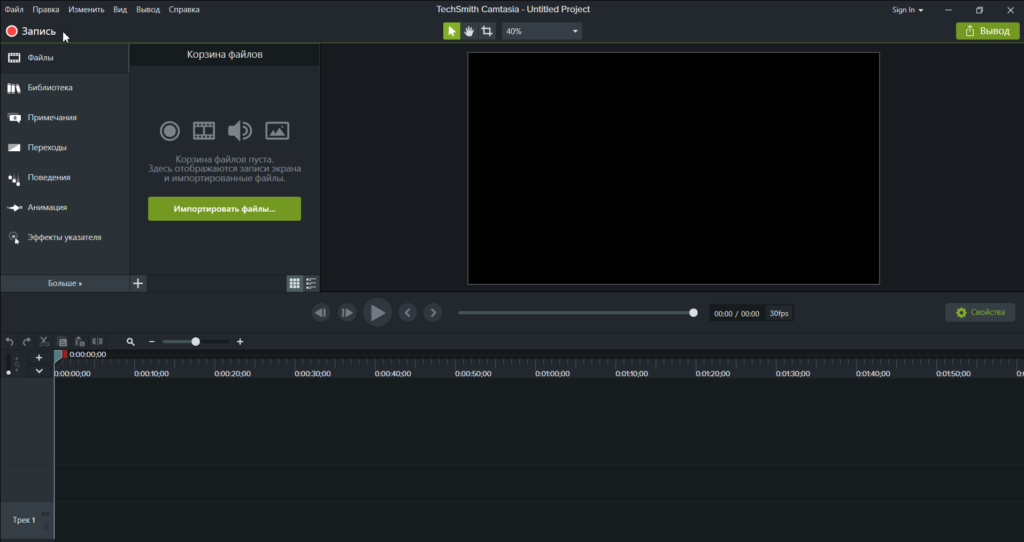
Как сделать запись экрана? Диалоговые окна предлагают пользователям:
- запись полного экрана;
- часть экрана. Здесь можете выбрать какой-нибудь стандартный размер, либо задать произвольный с помощью уголочков. Желательно записывать полный экран, потом если нужно можно обрезать;
- запись веб камеры, то вам нужно нажать на это окно Webcam off и откроется веб камера. Сейчас у меня веб камера закрыта, то ничего не видно.
Camtasia Studio: подготовка к создания видео, выбор микрофона
Я использую встроенный микрофон Audio on в программе. Если у вас какой-то внешний, то вам нужно кликнуть на раскрывающийся список и выбрать нужный вам микрофон. Здесь же вы видите некий бегунок, который нужно настроить.
Если убавить слишком много, то вас будет плохо слышно, для этого нужно регулировать. Важно настроить на предельный звук, двигаем ползунок до такой степени, чтобы красных полосочек было чуть-чуть, либо вообще не было, отрегулируйте нормальный уровень, чтобы был хороший уровень звука.
Camtasia Studio: подготовка к создания видео (оборудование):
- Компьютер с программой Camtasia Studio и графическими изображениями
- Сервер для создания скринкастов
- Видеокамера
Что нужно для записи в Camtasia Studio
Какой нужен компьютер:
Не ниже Pentium 4
Видео карта от 128 Mб
Оперативная память от 1 Гб
Звуковая карта: «Creative Sound Blaster Audigy 24 bit» (стоимость от $30),
если в компьютере стоит простая звуковая карта, ее нужно поменять.
Программа camtasia studio: раздел Effects
В этом разделе есть кнопка cursor, нужно настроить несколько параметры курсора:
- Параметр Hide cursor — это означает, что курсора не будет видно, т.е. человек не увидит, как мы водим мышкой на экране.
- Show cursor — второй параметр, просто отображается без анимации нажатия клавиш мыши.
- Highlight clicks —будет отображать клики, при каждом клике, то он подсветит кликом.
- Highlight cursor —будет выглядеть прозрачным кружком желтого цвета.
- Highlight cursor & clicks —подсветка самого курсора и кликов, т.е. когда вы кликнете, появляются круги или звездочки. отображается с фоном и анимацией нажатия, причём, при нажатии на клавишу мыши фоновая подсветка пропадает на время анимации клика.
Поэтому, самый оптимальный пятый вариант, Highlight cursor & clicks — это очень удобно. Кроме того нужно убрать галочку с функции Use mouse click sounds.
Следующий раздел Options нажмем на кнопку, это настойки для мышки:
- какой курсор используется, нужно выбрать для использовая — это может быть любой. Дается на выбор три предложения — остановимся на первом варианте;
- подсветка — вы можете настроить, как захотите, я выбираю Translucent;
- самый нижний блок — это когда вы нажимаете левой кнопкой мыши, будут красные круги, правой — синие круги.
Маркер запускается в процессе записи действий, когда происходят действия на мониторе компьютера. Для этого запустить Recorder, на панели управления кликнув Tools—>Recording toolbars, в новом окне поставить галочку у строки «Effects». Завершая настройку, не забываем нажать ОК.
Это тот параметр оптимальный, чтобы пользователю записывать. На этом все настройки сделаны и, чтобы записать видео нажимаем большую красную кнопку Rec и видео начнет записываться. На экране покажутся цифры 3, 2, 1 и пойдет запись видео.
Использовать горячие клавиши во время записи
F9 – пауза, при повторном нажатии – возобновление записи;
F10 – остановить запись.
Для того чтобы, остановить запись, нужно нажать кнопку F10, либо открыть меню камтазии и нажать кнопку Resume.пауза, либо кнопку Stop (cтоп).
При нажатии паузы, можете потом продолжить запись, если нажимаете стоп, тогда запись остановится.
Кнопка Delete означает, что ваше видео будет удалено и запись начнется снова.
Как рисовать на клавиатуре Camtasia Studio
Studio позволяет рисовать, нажать нужно следующее сочетание клавиш
Ctrl+Shift+D
При нажатии этого сочетания экран замрет, перестанет двигаться и можно будет рисовать. Рисовать можно разные формы: прямоугольники, круги, разного цвета, стрелки какие-нибудь, можно менять размер, положение. Это могут быть просто разноцветные линии.
Фигуры
- P – ручка;
- A – стрелка;
- L – линия;
- E – эллипс;
- F – фрейм;
- H – заливка.
Для того, чтобы переключить цвет, нужно нажать определенную букву на клавиатуре
Программа камтазия студия — Настройка цвета
Допустим, хотите рисовать красным цветом, тогда нужно нажать на букву R, если синим, то на букву B, соответственно при нажатии на букву K будет отображаться черный цвет и так далее. Таким образом просто нужно запомнить некоторые слова, какие буквы кнопки colorнужно нажимать. И для того, чтобы выбрать соответствующий цвет, нужно выбрать нужную букву на клавиатуре.
- Black — K черные;
- Blue – B – синии;
- Cyan – C – бирюзовые;
- Green – G – зеленые;
- Vellow – V – желтые;
- White – W – белые;
- Magenta – M – фуксия;
- Reg – R – красные.
Аналогично для рисования, если нужно рисовать прямоугольники, то нажать нужно букву F, если эллипс, то букву E, стрелка — A, рисование мышкой, нажимаем букву P и так далее. Если вам нужно отменить, нажимаем Z, выход из режима рисования Esc, просто нажимаете на эту клавишу и все рисунки удаляются. жимая сочетание клавиш Ctrl+Shift+D, можно рисовать что угодно.
Нажимая Esc, мы выходим из этого режима.
После того, как вы закончили, нажимаем клавишу стоп. Программа предложит: что-то сделать с видео роликом — дальнейшие действия. Вы можете редактировать видео в этой же программе камтазия студия, это делается легко и просто. Для этого нужно нажать на клавишу Save and Edit и нажать на треугольничек Save As.. — указать, куда скинуть видео, чтобы потом редактировать.
В режиме тип файла нужно выбрать Video File (*.avi), чтобы он сохранил видео файл, другой тип файла на ютуб или Сони Вегас не сможете загрузить и нажмите сохранить. После того, как вы сохранили файл в формате Video File (*.avi), то с ним можно работать с инструментами редактирования в дальнейшем.
Преимущества перед другими в том, что нет ограничений видео по продолжительности и опубликовать сразу на YouTube и объединить процесс с Microsoft PowerPoint.
Camtasia Studio, заключение
Camtasia Studio стандартная программа, ее используют как профессионалы, так и новички. Камтазия имеет большой набор простых инструментов для создания проекта. Функционал программы отличается от аналогичных программ конкурентов. Интерфейс простой в освоении и использовании, лучшим ПО из доступных на рынке.


















![]:-> ]:->](https://suslovanadezhda.ru/wp-content/themes/ab-inspiration/inc/qipsmiles/smiles/devil.gif)





















